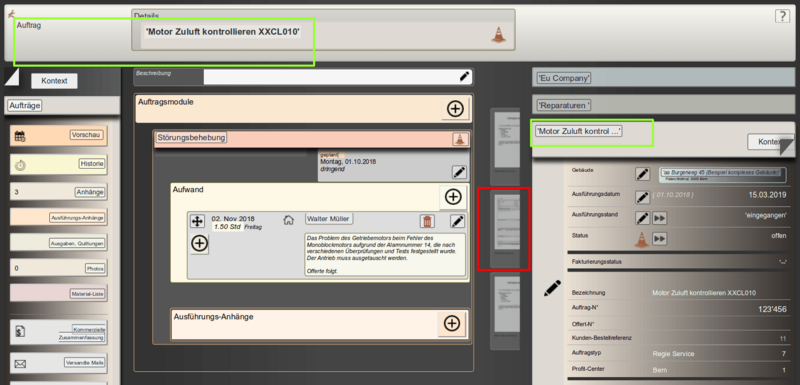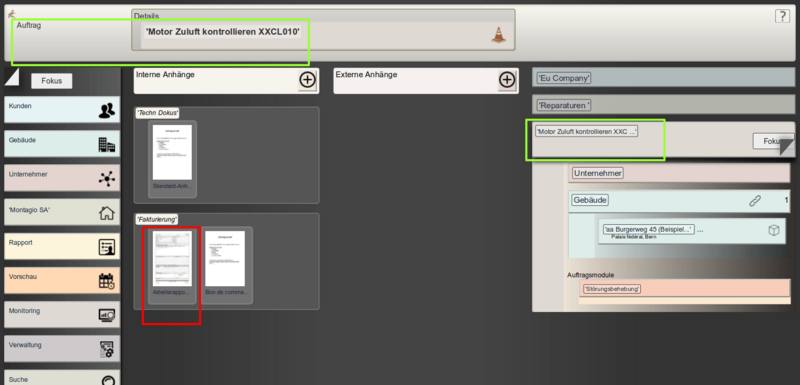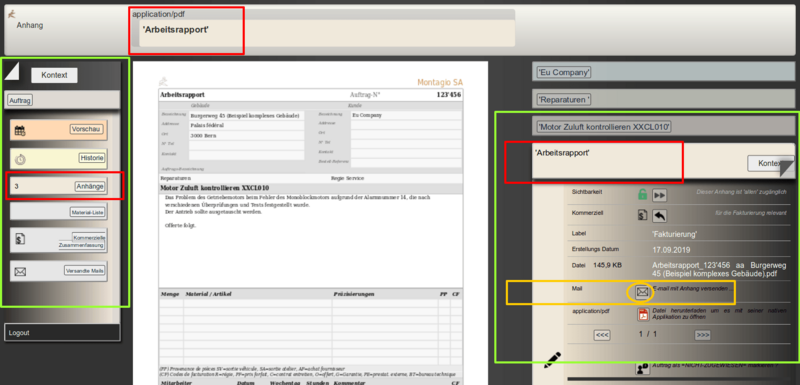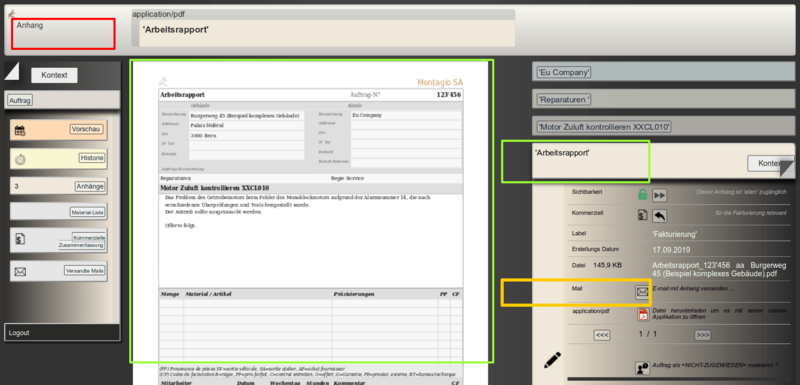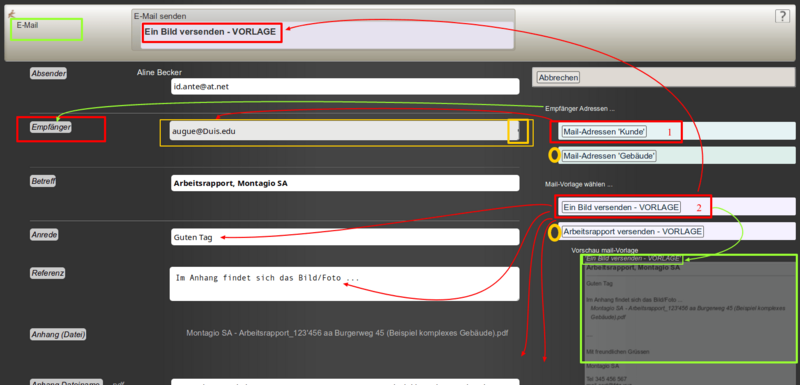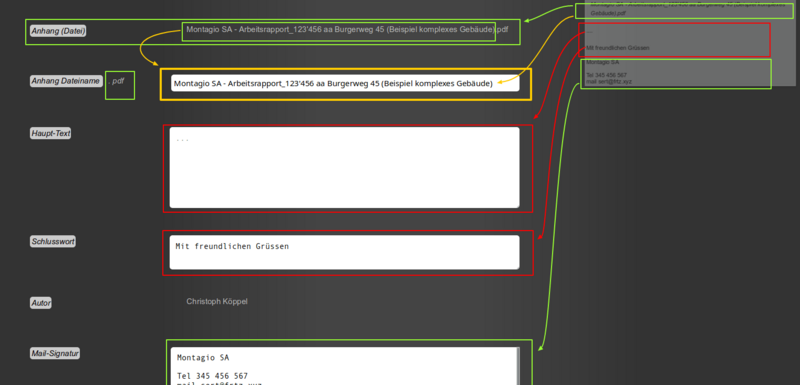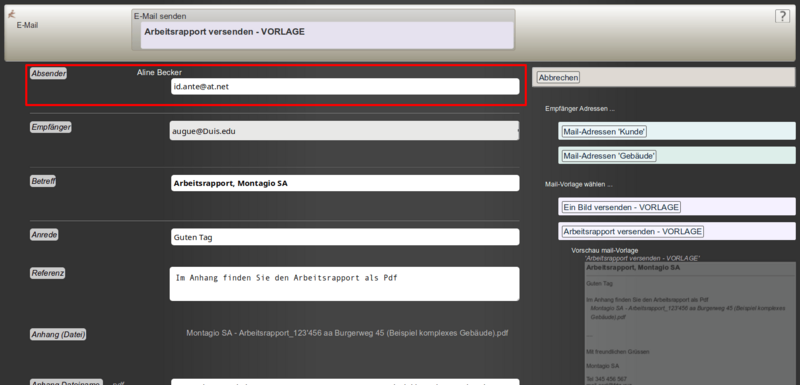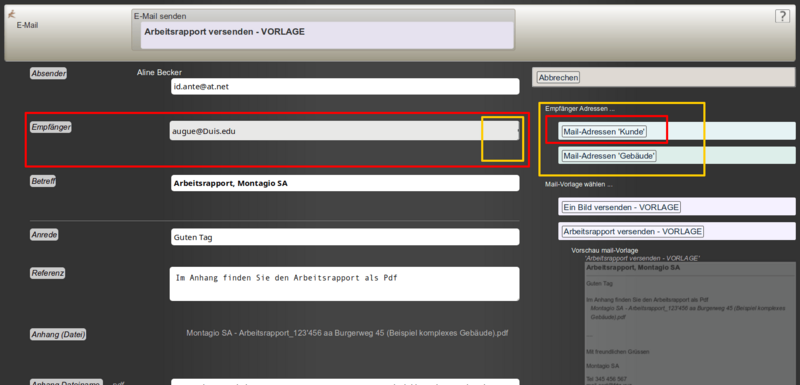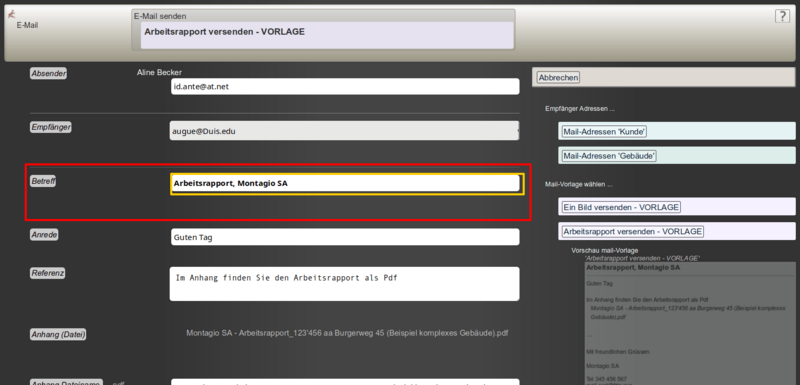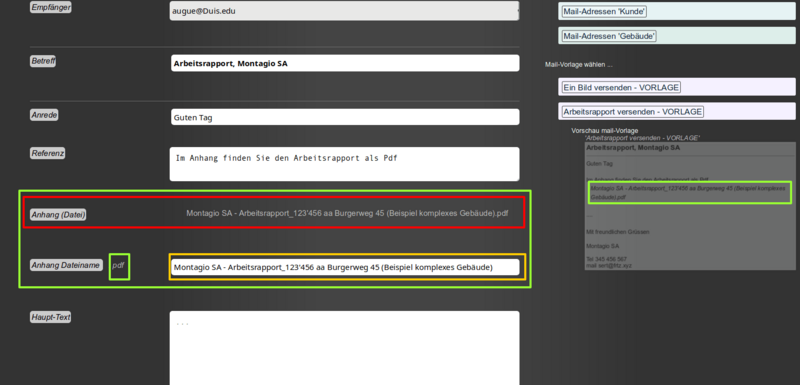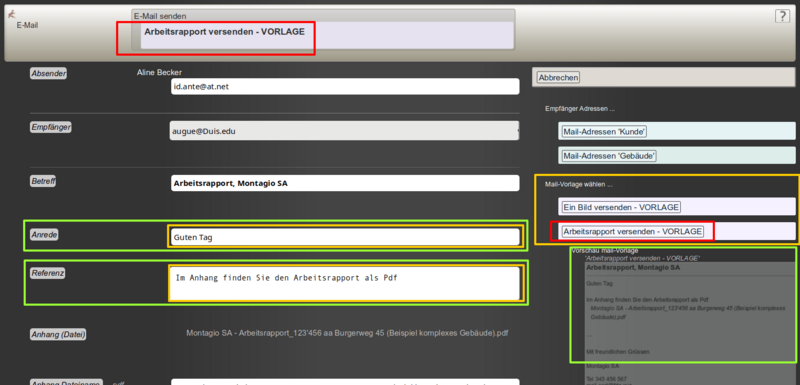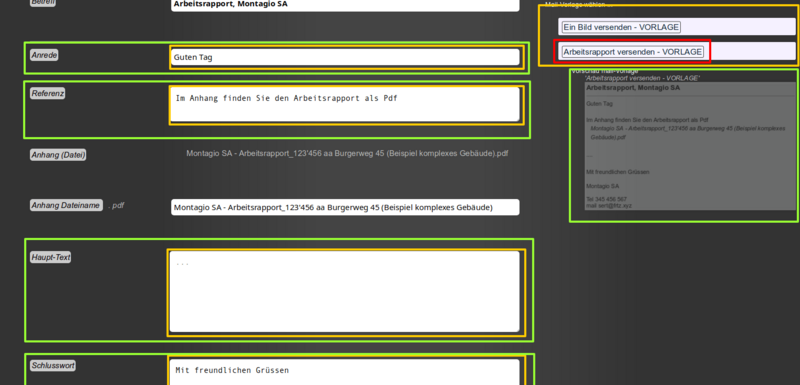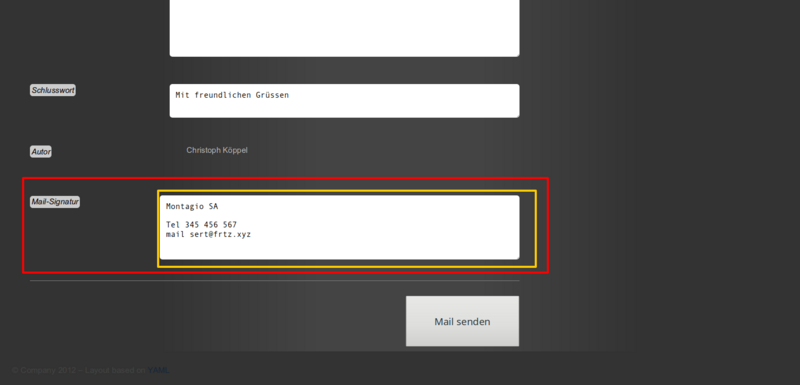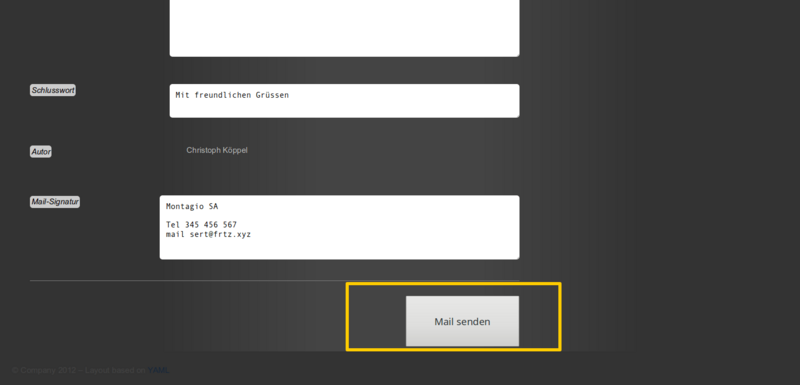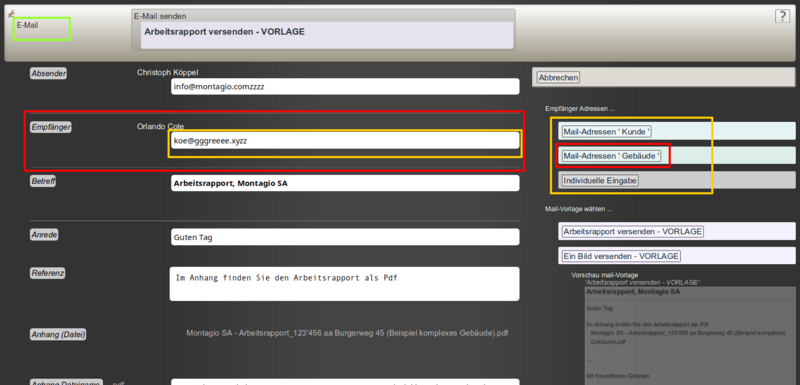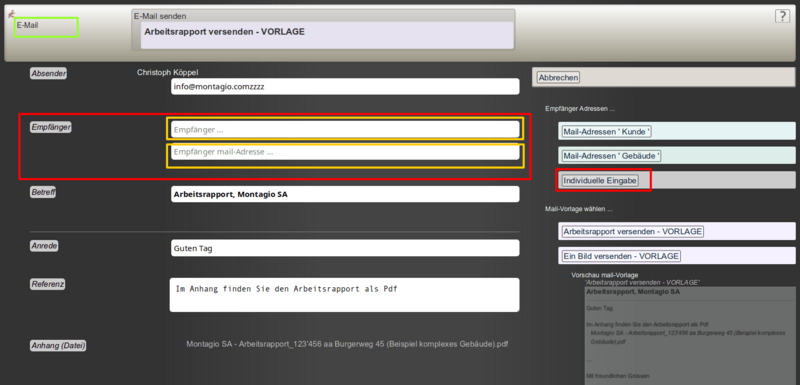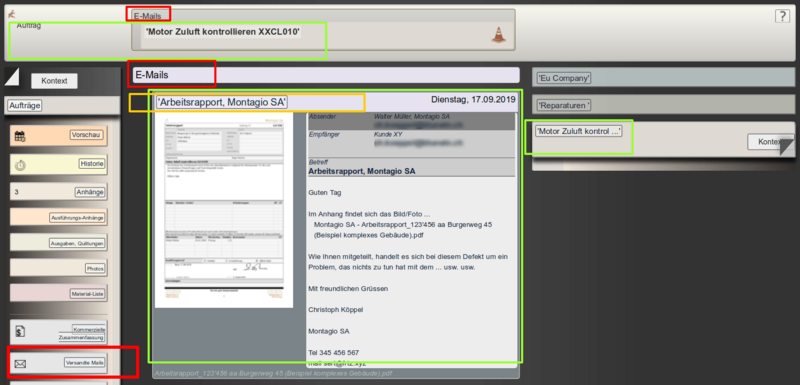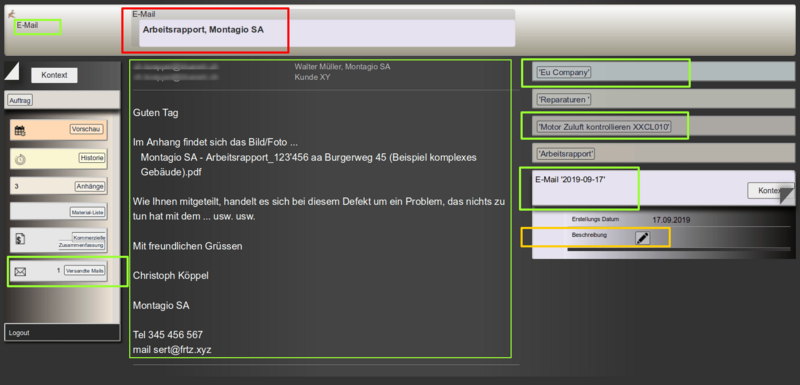- Informations-Kontext (Arbeitsrapport senden, Bild schicken)
- Zugang zur eMailing-Funktionalität
- eMail generieren (vorbereiten)
- eMail-Anhang
- eMail versenden
- eMails konsultieren
1. eMail aus dem Informationskontext heraus generieren
Das Versenden einer eMail aus dem Kontext heraus wird deshalb so einfach, weil alle relevanten Informationen schon bekannt sind und von 'Organisatrice' mit wenig Aufwand zu einem aussagekräftigen und formal korrekt redigierten eMail konstruiert werden.
Die Vorteile einer eMail-Kommunikation
- die Information ist auf beiden Seiten zeitnah verfügbar und elektronisch direkt 'archiviert' (Mailserver)
- die Information muss nicht erst eingescannt werden
- und kann sofort elektronisch weiter geleitet werden
- der Empfänger (Kunde) der eMail kann einfach und eindeutig auf die Nachricht reagieren
- die eMail ist von Anfang an in den richtigen Kontext eingebunden
- der Anhang der eMail (Bild oder Pdf) kann bei Bedarf jederzeit vom Kunden
- auf Papier ausgedruckt werden
- separat elektronisch abgespeichert werden
Verbindliche Mitteilung
Das eMail ist eine Kommunikationsform, die das Papier in vielen Geschäftsabläufen ersetzen kann. Ein Mail hat einen verbindlichen Charakter.
Den normalen eMail-Verkehr wickeln Sie selbstverständlich über Ihr normales eMail-Programm ab. Das versenden eines eMails aus 'Organisatrice' heraus ist im Sinne einer kommerziell verbindlichen Mitteilung zu Handen des Kunden zu verstehen
- Arbeitsrapport
- bildliche Stellungnahme mit Foto
2. Zugang zur eMail-Funktionalität
Siehe ausführliche Dokumentation
- Mail-Autorisierung in 'Verwaltung/eMail'
eMail Funktionalität im Auftrag
Im Auftragskontext kann ein Mail verschickt werden
- sofern einem die Verantwortung des Auftrags zugewiesen ist
- oder man selbst mindestens eine der folgenden Rollen besitzt
- Disponent'
- oder 'Koordinator'
Trifft dies zu, so öffnet man einen Anhang und sieht dort im 'Board' das Mail-Symbol
- die eMail Funktionalität kann für das ganze Unternhmen grundsätzlich aktiviert/deaktiviert werden
- des weiteren kann diese für den einzelnen Mitarbeiter aktiviert werden
3. eMail generieren
Optionen und Vorlagen
Vorlagen erlauben es 'typisierte' eMails sehr effizient zu erstellen
- 'Arbeitsrapport versenden'
- 'Fotodokumentation versenden'
- 'Offerte versenden'
- usw
Mail-Vorlagen definieren
- siehe Mail-Vorlagen in 'Verwaltung/Konfiguration'
eMail Struktur
Das eMail besteht aus mehreren komplementären Komponenten, die vom Programm zu einem ganzen zusammen gestellt werden. 80% eines Standard-eMails ist von rein formaler Natur und wird quasi vor-konfiguriert
- Begrüssungs-Floskeln
- Motivation
- Anhang hinzufügen
- ... individueller Text (~ 20%)
- Schlussworte
- Autor
- Mail-Signatur (Name, Firma)
'Organisatrice' übernimmt also über 80% der Redaktionsarbeit und erspart Ihnen viel Zeit. Unnötige inhaltliche und formale Fehler werden von vorne herein verhindert. Ein formal korrekt erstelltes eMail hinterlässt somit beim Kunden einen professionellen Eindruck.
eMail editieren und finalisieren
- Absender
- siehe ausführliche Dokumentation in Verwaltung/Administration
- Empfänger
- siehe ausführliche Dokumentation in Verwaltung/Administration
- Betreff
- wird von 'Organisatrice generiert aus
- Unternehmens-Bezeichnung
- Titel des Anhangs
- Gebäude-Bezeichnung
- wird von 'Organisatrice generiert aus
- Motivation
- ist normalerweise der Hinweis auf den Anhang
- Anhang
- Dateiname
- Datei
- ... Ihr individueller Text
- Schlussworte
- 'Mit freundlichen Grüssen ....
- Autor
- [Name des Mitarbeiter]
- Signatur
- entweder die 'Unternehmens-Signatur'
- oder eine individuelle 'Mitarbeiter-Signatur'
Flexibilität
Jede Position kann individuell angepasst und redigiert werden ...
- der von einer Vorlage her stammende, vorgefüllte Textinhalt kann frei redigiert werden ...
4. Anhang
Typischerweise repräsentiert zum Beispiel ein Arbeitsrapport in Pdf-Form eine solche Datei.
Anhang-Datei
- der Anhang eines eMails wird über eine Datei-Bezeichnung repräsentiert, die wiederum zusammen gesetzt ist aus
- einem eigentlichen Datei-Namen
- und einer Datei-Endung
- der Dateiname kann in 'Organisatrice' frei redigiert werden
- versetzen Sie sich in die Situation des Empfängers, um den Sinn des Dateinamens besser zu verstehen
Datei-Name
- der Empfänger möchte schon im Dateinamen gewisse Informationen sehen, die es ihm erleichtern, die Datei richtig ablegen zu können, ohne sie noch langwierig umbenennen zu müssen
5. eMail versenden
Diese vitalen Komponenten werden wiederum von 'Organisatrice' aus dem Kontext heraus vor gewählt. Grundsätzlich hat die Mail Adresse einen direkten Bezug zum Kunden (Bezahler), oder repräsentiert vielleicht von einen lokalen Vertreter (typischerweise einen Hausabwart, einen 'technischen Dienst', etc).
Absender
- Absender eMail-Adresse
- optionale Absender-Bezeichnung
- Vorname und Name
- Firmenname kann für den Empfänger nützlich sein
Empfänger
- Empfänger eMail-Adresse
- optionale Empfänger-Bezeichnung
- Vorname und Name
Herkunft der E-mail-Adressen
- siehe detaillierte Beschreibung in 'Verwaltung/eMail'
Empfänger Auswahl
- Kontakte aus 'Kunde'
- Kontakte aus dem Auftrag korrelierten 'Gebäuden'
- individuelle Eingabe
eMail versenden
Sobald Ihnen alles komplett und richtig erschient, so können Sie die eMail durch klicken auf den 'Senden'-Button abschicken ...
- die gesendete eMail wird in Organisatrice abgelegt
- diese Information ist kommerziell gesehen wichtig und wiederspiegelt die Informationen, die dem Kunden 'offiziell' mitgeteilt wurden
- ein zugesandter 'Arbeitsrapport' ist somit relevant für die Fakturierung
6. eMails konsultieren
Übersicht versandter eMails
- sobald eine mail gesendet wurde, so wird dies im 'Auftrag' rapportiert
- die Mails können hier konsultiert werden
- da die Mails lediglich mit smtp-Protokoll gesendet werden, erscheinen Sie NICHT in ihrem eigenen MailServer
- Erklärung: Ihr eMail-Zugangs-Authentifizierung (Passwort !) ist 'Organisatrice' ja NICHT bekannt ...
- 'Organisatrice' kann somit NICHT mit Ihrem Mailserver kommunizieren/synchronisieren
Einzelne eMail ansehen
- Mail-Informationen konsultieren
- optional eine interne Erläuterung beifügen ...